Wind of Memory

Merci Roserika de m'avoir autorisé à traduire tes tutoriels
Gracias Roserika por dejarme traducir tus tutoriales
Puedes encontrar el tutorial original aqui
Los tubes femmes y la imagen automne son de la colección personal de Roserika
El tube feuille branche pertenece a Guismo
Le agradezco su permiso para utilizarlo
Os pido que respeteis el copy
Tanto el tutorial como su traducción están registrados en Twi
Filtros :
flaming pear
Unppluged X
Andromeda
factory gallery A
eye candy 5 impact
Puedes encontrar la mayor parte de los filtros aqui
Material

2 selecciones que deberás guardar en la carpeta correspondiente de tu PSP
1 preset andromeda perspective
1 preset extrude
3 tubes femmes portrait
1 tube femme debout
1 imagen fond automne
1 tube branche feuilles
Si quieres puedes ayudarte de la regla para situarte en la realización del tutorial
Marcador (Arrastra con el raton)

Este tutorial ha sido realizado con el psp X coral. Yo he hecho la traducción con el psp 13. Puedes usar otras
Si estais listos podemos comenzar
Abrir todos los tubes en el Psp. Duplicarlos (shift+D) y cerrar los originales
1.-
Abrir un nuevo paño transparente de 900x600 pixels
Llenar con el color negro
Activar la imagen automne
Edición_ Copiar
Regresar a nuestro trabajo
Activar la herramienta de Seleccion_ Rectángulo_ Personalizada

Capas_ Nueva capa de trama
Edición_ Pegar en la selección
Selecciones_ Anular selección
Ajustar_ Nitidez_ Enfocar
2.-
Capas_ Nueva capa de trama
Llenar con el color negro
Efectos_ Complementos_ Umplugged X/ Finish Flag
Valores: 2_ 0_ 0_ 0_ 0
Efectos_ Complementos_ Andrómeda/ Perspective
Clic sobre Preset en la parte de arriba a la derecha
Después en la carpeta blanca de en la parte baja, con la flecha roja
En Loading Preset file buscar el preset windofmemory en la carpeta donde lo habeis guardado
Ok
Efectos_ Complementos_ Factory Gallery a/ Zoom Out
Valores según captura
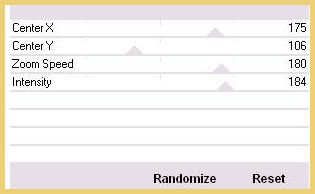
3.-
Activar la varita mágica_ Seleccionar los dos cuadrados grises de la izquierda (clicar varias veces si es necesario con el fin de seleccionar los dos cuadrados enteros)

Llenar con el color negro
Selecciones_ Anular selección
4.-
Activar las partes blancas con la varita mágica
Ver captura
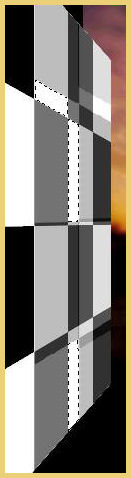
Efectos_ Efectos de Textura_ Persiana
Valores según captura

Selecciones_ Anular selección
5.-
Edición_ Copiar
Edición_ Pegar como nueva imagen
Imagen_ Rotación Libre_ 90º a la derecha
(todas las capas seleccionado)
Edición_ Copiar
Regresar a nuestro trabajo
Selecciones_ Cargar o guardar selección_ Cargar selección del disco
Buscar la selección windmemory
Cargar
Capas_ Nueva capa de trama
Edición_ Pegar en la selección
Selecciones_ Cargar o guardar selección_ Cargar selección del disco
Buscar la selección windmemory2
Nos quedamos sobre la capa
Edición_ Cortar
Selecciones_ Anular selección
6.-
Efectos_ Efectos de la Imagen_ Desplazamiento
Desplazamiento Horizontal: 3
Desplazamiento Vertical: 9
Transparente: Seleccionado
Efectos_ Complementos_ Eye Candy 5/ Impact/ Extrude
Clic en Manage en la base a la derecha
Después en Settings Manage_ Clic sobre Import
Buscar el preset Windmemory en la carpeta donde lo habeis guardado_ Ok
Clic en la lista sobre el preset windmemory_ ok
Nota del traductor_ Si le das doble clic con el ratón en la carpeta donde lo has guardado el preset se instalará automáticamente en el filtro
7.-
Regresar a la capa de abajo
Selecciones_ Seleccionar todo
Selecciones_ Flotar
Selecciones_ Modificar_ Contraer_ 2 pixels
Efectos_ Efectos 3D_ Cincelar
Talla_ 2 Color_ Negro
Selecciones_ Anular selección
Ajustar_ Nitidez_ Enfocar
Efectos_ Efectos de la imagen_ Desplazamiento
Desplazamiento Horizontal: 9
Desplazamiento Vertical: 11
Transparente: Seleccionado
8.-
Activar el tube portraitfemmenoire
Edición_ Copiar
Situaros sobre la capa de arriba
Selecciones_ Seleccionar todo
Selecciones_ Flotar
Capas_ Nueva capa de trama
Edición_ Pegar en la selección
Selecciones_ Anular selección
Opacidad al 70%
Activar la herramienta de Selección_ Rectángulo_Personalizada
Con los siguientes valores
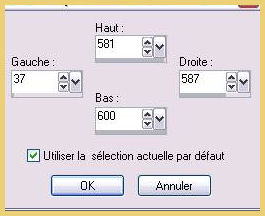
Edición_ Cortar
Selecciones_ Anular selección
Capas_ Fusionar con la capa inferior
9.-
Activar el tube portraitfemme2
Edición_ Copiar
Regresar a nuestro trabajo
Situaros sobre la capa de debajo
Selecciones_ Seleccionar todo
Selecciones_ Flotar
Capas_ Nueva capa de trama
Edición_ Pegar en la selección
Selecciones_ Anular selección
Imagen_ Cambiar de tamaño_ Redimensionar al 70%
Colocar en la parte izquierda central
Ver modelo terminado
Opacidad al 86%
10.-
Activar el tube femme leopard
Edición_ Copiar
Regresar a nuestro trabajo
Situaros sobre la segunda capa partiendo de la base de la pila de capas
La imagen Automne
Edición_ Pegar como nueva capa
Colocar a la izquierda
Ver modelo terminado
Situaros sobre la imagen automne
Efectos_ Complementos_ Flaming Pear/ Flood
Valores según captura
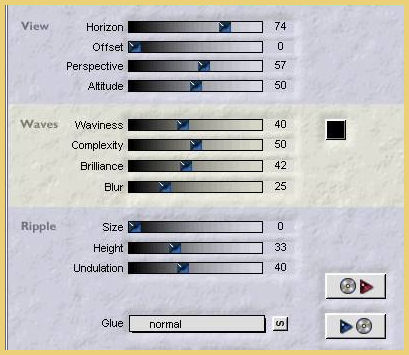
11.-
Situaros sobre la capa de más arriba en la pila de capas
Capas_ Duplicar
Capas_ Organizar_ Desplazar hacia la base
Imagen_ Espejo
Efectos_ Efectos de la Imagen_ Desplazamiento
Desplazamiento Horizontal: 172
Desplazamiento Vertical: -42
Transparente: Seleccionado
Capas_ Modo de capas_ Superposición
Opacidad al 77%
Capas_ Fusionar visibles
12.-
Activar el tube calguisbrancheautomal1399
Copiar la capa de trama 2
Regresar a nuestro trabajo
Edición_ Pegar como nueva capa
Colocar en la parte inferior derecha
Ver modelo terminado
Activar el tube portrait femme 3
Edición_ Copiar
Regresar a nuestro trabajo
Edición_ Pegar como nueva capa
Colocar en la parte superior derecha
Ver modelo terminado
Opacidad al 72%
13.-
Imagen_ Agregar bordes_ Simétrico_ 20 pixels en el color negro
Firmar vuestro trabajo
Fusionar todo
Guardar en formato Jpg optimizado a 20
Vuestro trabajo ha terminado. Espero que os haya gustado tanto como a mi realizarlo. Os agradezco que me hayáis acompañado hasta el final, y os espero en el próximo tutorial.
©todos los derechos reservados
Creado el 1 de octubre de 2010

